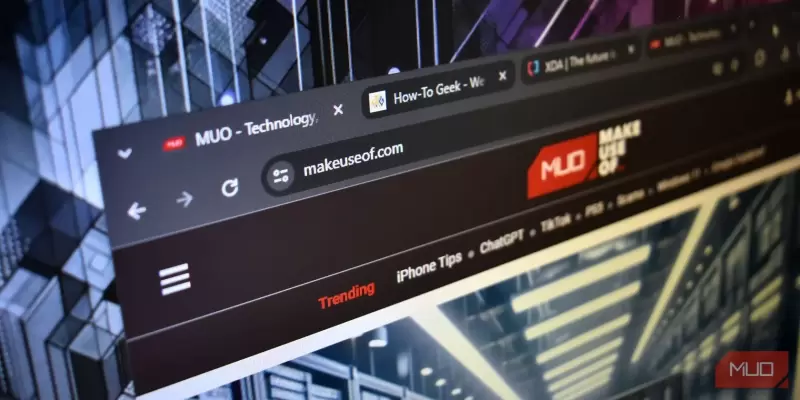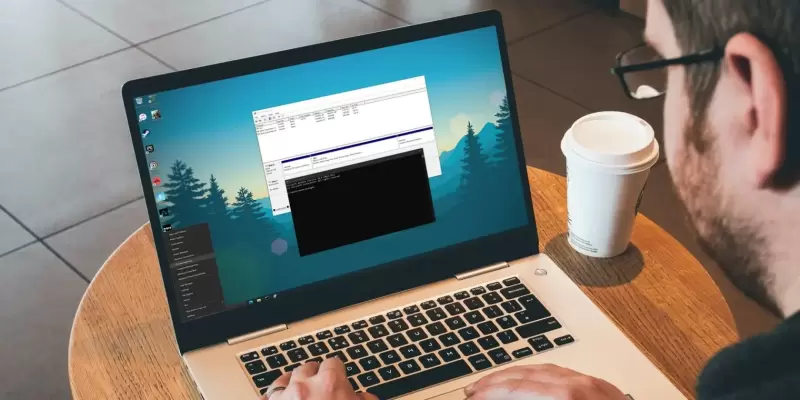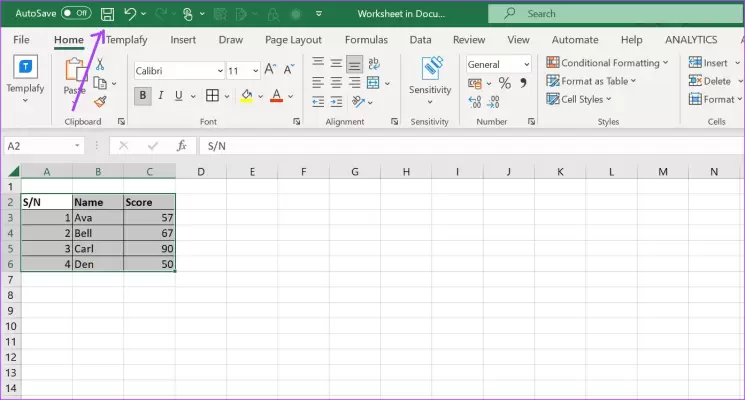چند سال پیش دسته بندی تب ها در کروم اندروید و ویندوز امکانپذیر نبود اما در حال حاضر ماهها از اضافه شدن این قابلیت مفید گذشته است و افراد زیادی برای مدیریت بهتر سایتهایی که مرتباً بازدید میکنند، از قابلیت ایجاد گروه تبها استفاده میکنند. یکی از نیازهای کاربران کروم، ایجاد یک گروه دائمی از صفحات سایتها است. اگر مرتباً چند صفحه و سایت تکراری را بررسی نمیکنید، به قابلیت ایجاد گروه دائمی تبها نیاز دارید. دز زمان نگارش این مقاله با فعال کردن یک فلگ یا ویژگی آزمایشی میتوانید این کار را انجام بدهید. احتمالاً در آینده نزدیک این قابلیت به عنوان یک ویژگی غیرآزمایشی نیز در کروم فعال خواهد شد.
در ادامه به تنظیمات تب های کروم و روش ساخت گروه تب در کروم و انتخاب رنگ گروه و در نهایت ترفند دائمی کردن گروه بندی برگه ها در کروم اشاره خواهیم کرد. با سیاره آیتی در ادامهی مطلب همراه شوید.